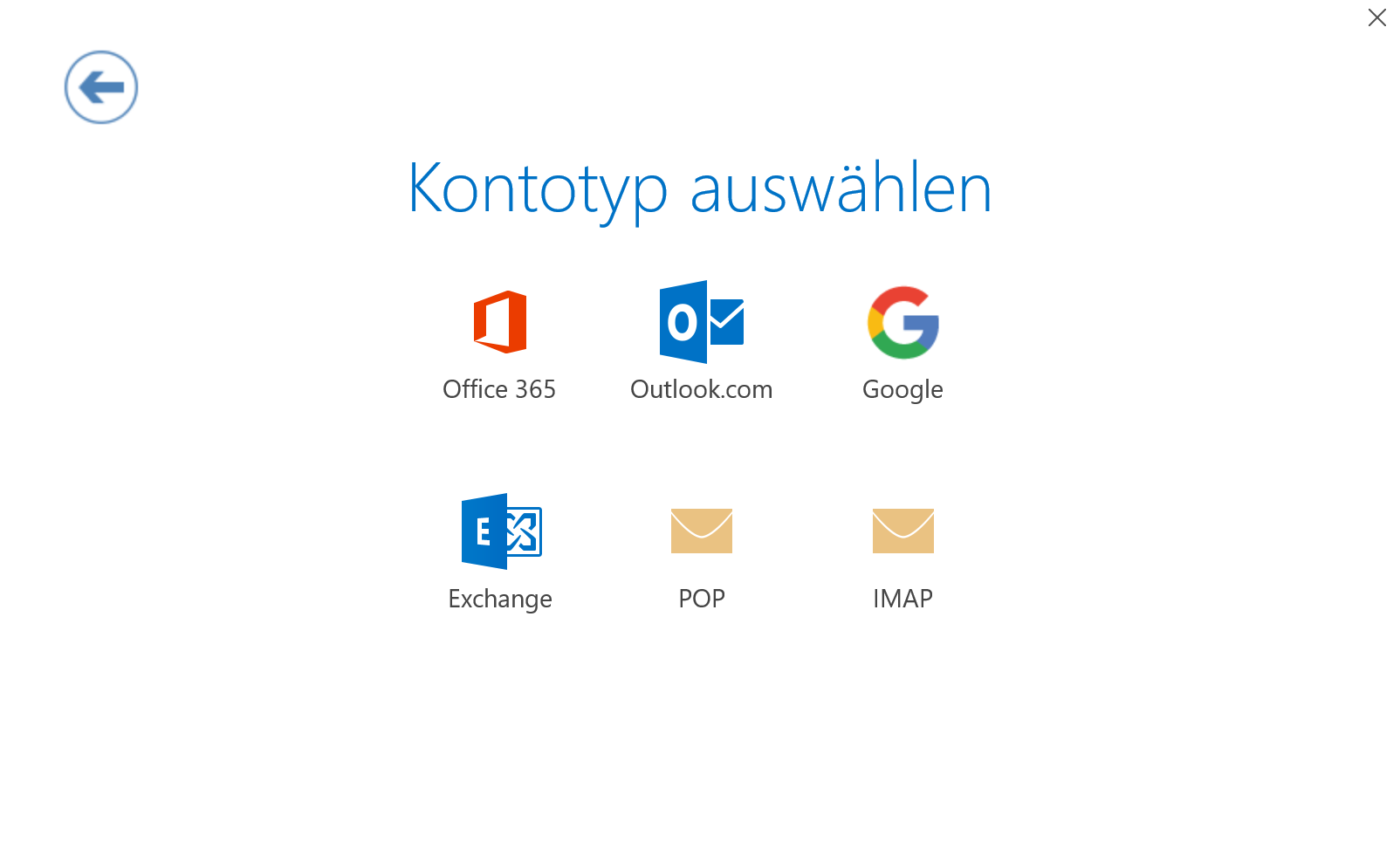Randbedingungen
- Sie wollen Ihr E-Mailprogramm verwenden und nicht den Webmailer unter https://webmail.wecanweb.de verwenden.
- Sie verwenden nutzen Microsoft Outlook 2016
- ACHTUNG: Microsoft erlaubt keine Umlaute in Passwörtern (siehe hier).
So gehen Sie vor
Sie wollen den IMAP Server benutzen (empfohlen)
1. Öffnen Sie Outlook. Sofern dies das erste E-Mailkonto ist, welches Sie einrichten, erscheint unmittelbar der nachfolgende Assistent. Ansonsten klicken Sie im Menü auf Datei und auf der rechten Seite auf Konto hinzufügen.
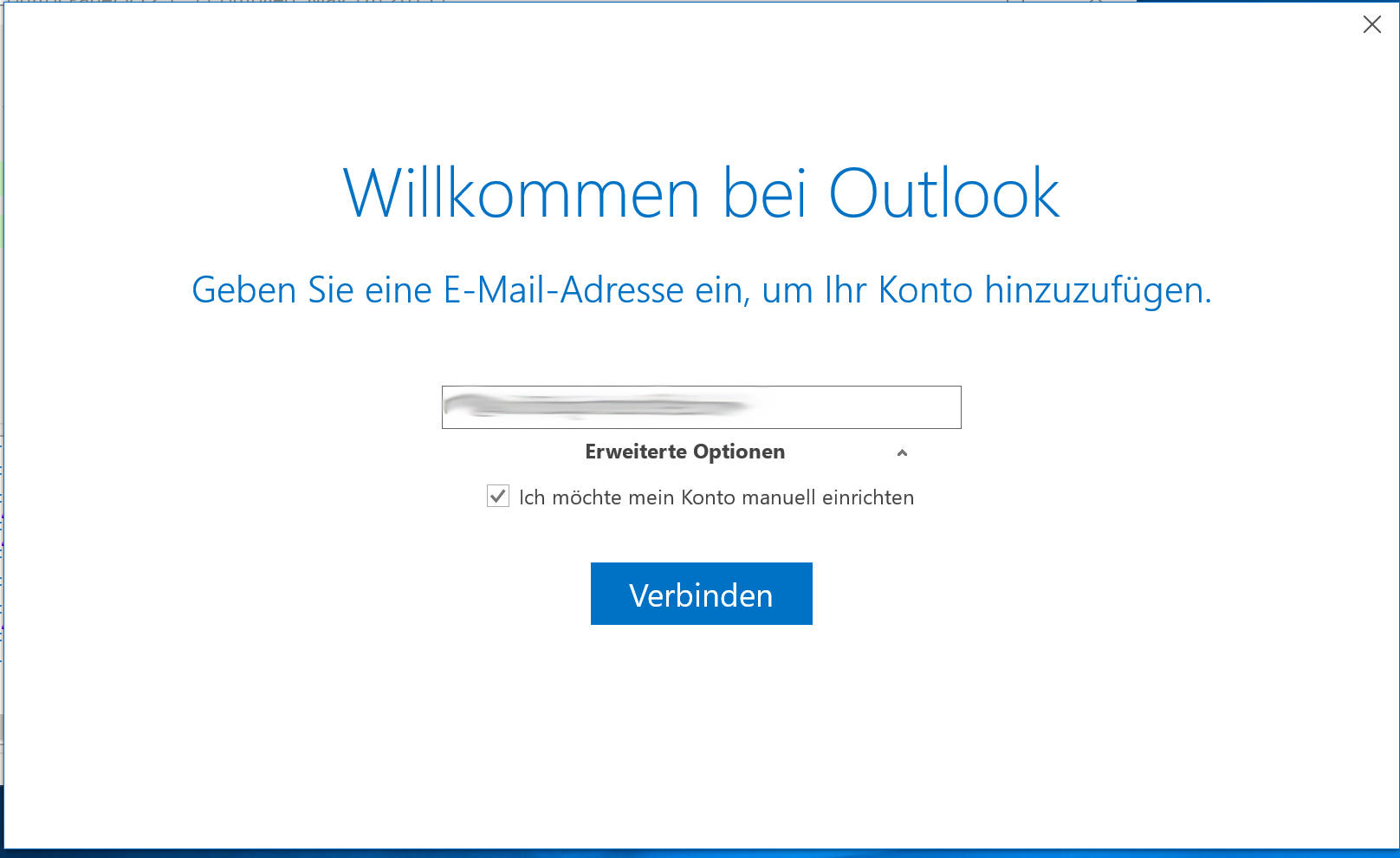
2. Geben Sie Ihre E-Mail-Adresse ein und klicken Sie auf Erweiterte Optionen. Wählen hier die Option Ich möchte mein Konto manuell einrichten aus. Klicken Sie auf Verbinden.
3. Wählen Sie als Kontotyp IMAP aus.
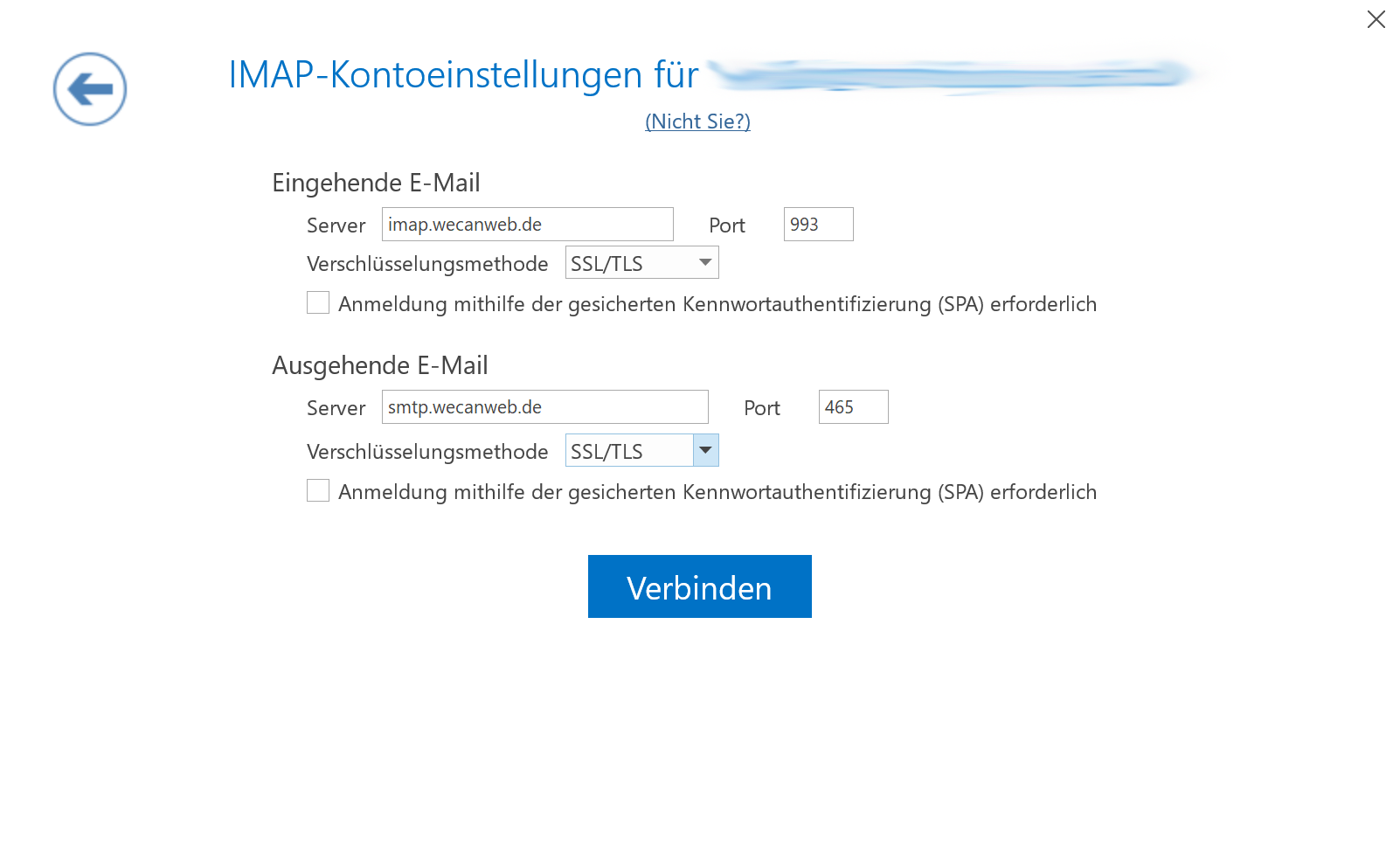
4. Geben Sie als Server für Eingehende E-Mail imap.wecanweb.de ein, wählen Sie die Verschlüsslungsmethode SSL/TLS über Port 993.
5. Geben Sie als Server für Ausgehende E-Mail smtp.wecanweb.de ein, wählen Sie die Verschlüsslungsmethode SSL/TLS über Port 465.
6. Klicken Sie auf Verbinden.
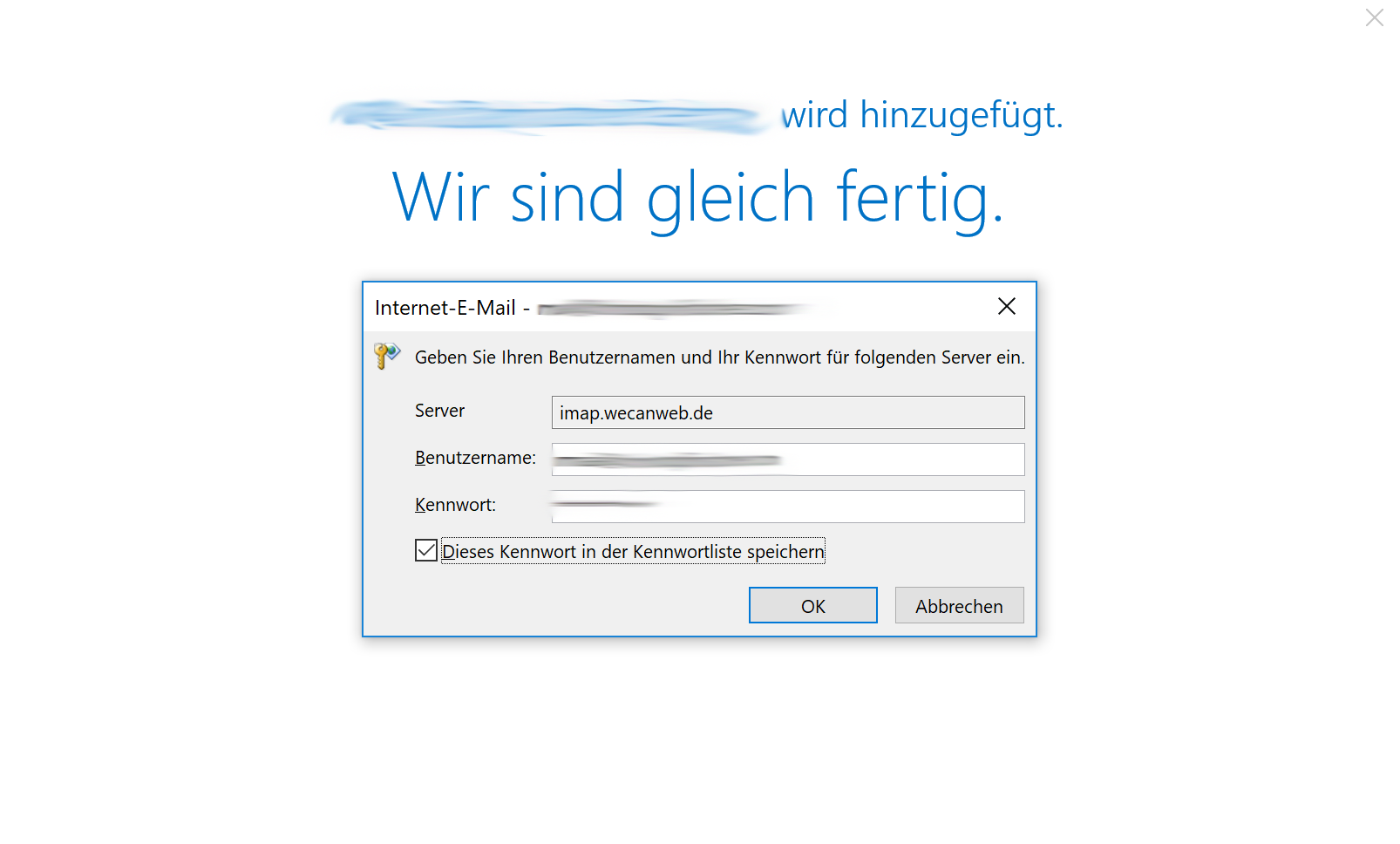
7. Geben Sie das Kennwort ein (der Benutzername entspricht der E-Mail-Adresse). Sie können das Kennwort in der Kennwortliste speichern lassen, sofern gewünscht. Klicken Sie dann auf OK.
Sie wollen den POP3 Server benutzen
Sofern Sie den POP3 Server nutzen möchten, wählen Sie im 3. Schritt als Typ POP aus und geben im Schritt 6 als Hostname unter Server für eintreffende E-Mails pop3.wecanweb.de ein.